Привіт!
Сьогодні новий відеоурок з Autodesk Inventor.
Давайте дізнаємося, як створити асиметричний ненаправлений малюнок протектора на тракторній шині.
Так, ви маєте рацію. Цей урок, як і попередній, записав для вас Михайло Азанов. Більше про це ми вже писали раніше.
Отже, урок «Проектування на криволінійні поверхні в Autodesk Inventor».
Дивіться і не забудьте залишити коментар.
До речі, ось що говорить Ще Майкл:
Я можу зробити урок з прекрасним механізмом Пафнутія Чебишева, російського математика дев’ятнадцятого століття – з так званим “стоп-ходом” – чарівністю, а не механізмом…
Але чи цікавитеся ви цим, я не знаю…
Якщо вам цікаво, або у вас є якісь думки, то пишіть в коментарях.
Успіхів!
Неможливість виконання операції рельєфу на циліндричній і не на конічній, а на криволінійній поверхні, змушує йти на дрібні хитрощі.
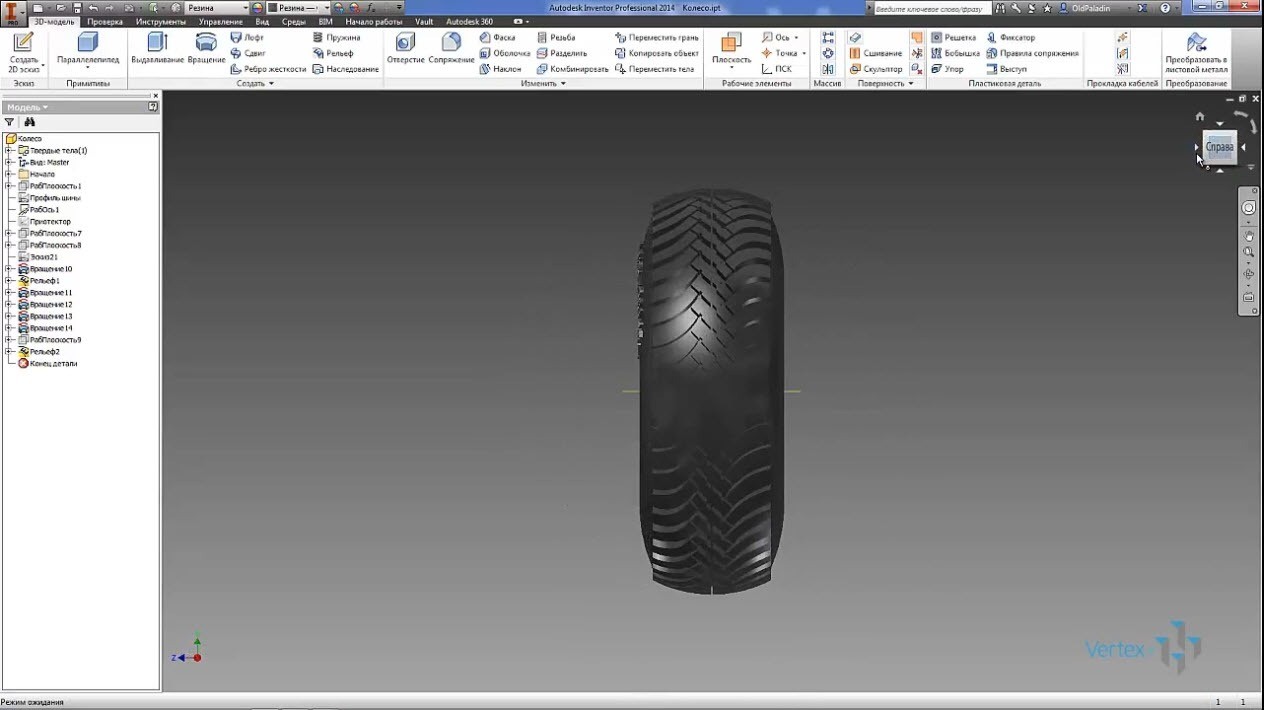
Спробуємо створити шину з симетричним ненаправленим малюнком протектора, досить близьким до реального прототипу. Ми чітко побачимо, що нічого не досягаємо, проектуючи на циліндричну поверхню 3D-ескізу.
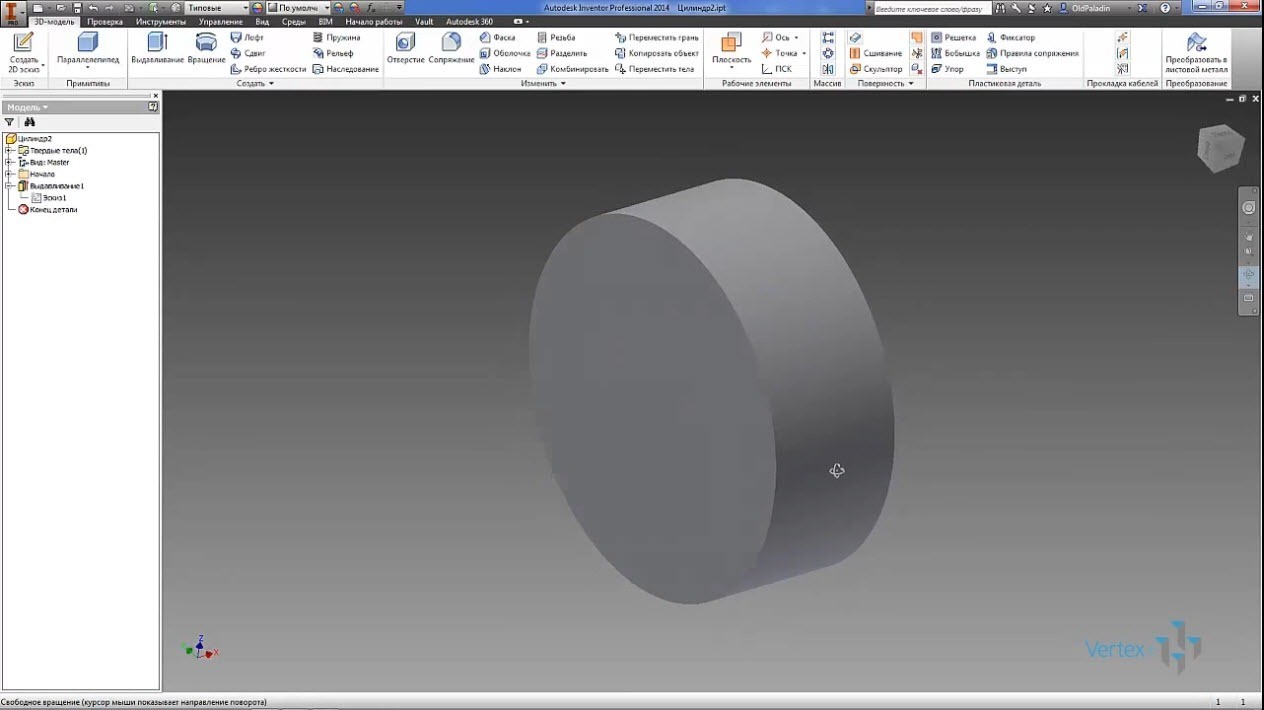
Створюємо циліндр, близький до розмірів і пропорцій колеса автомобіля, а замість протектора використовуємо кола. Елементарно обчислити кількість цих кіл так, щоб вони підходили під цілу кількість разів на розгортку циліндра.
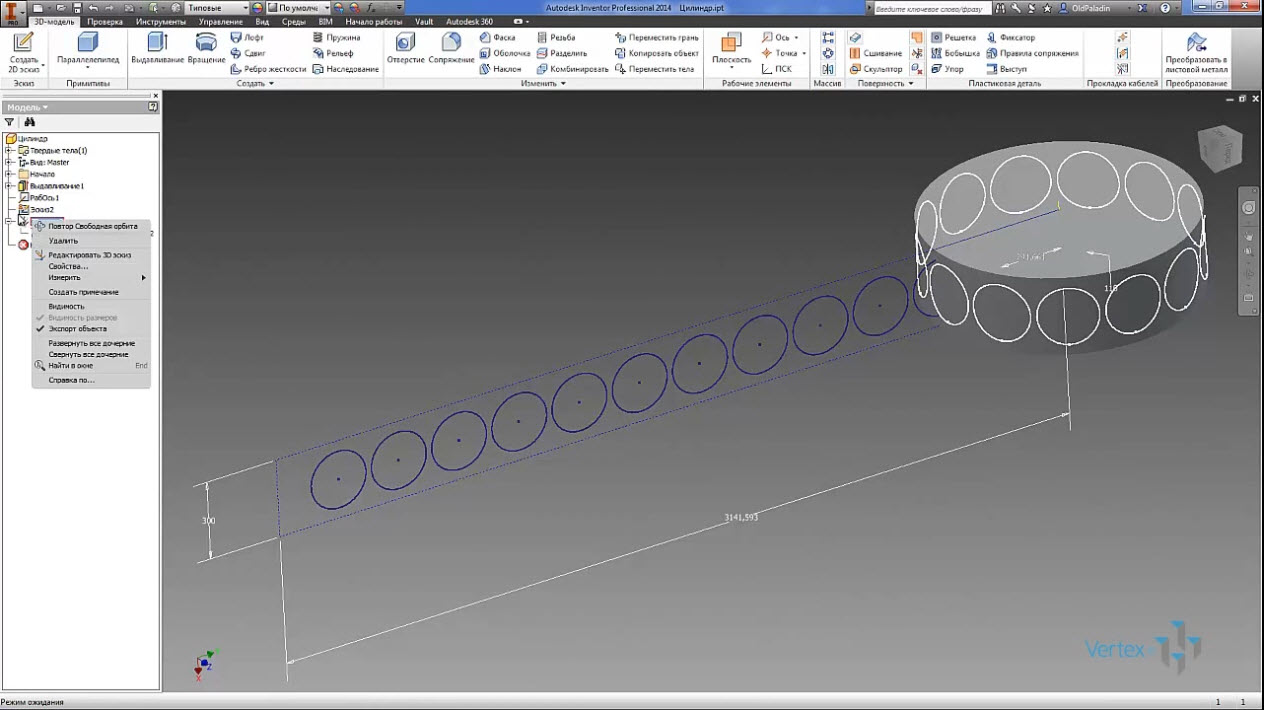
Ми створюємо 2D ескіз, в якому робимо прямокутний масив з кола з розрахованою кількістю кіл, а потім цей ескіз шляхом проектування 3D ескізу розміщуємо ці кола на циліндричній поверхні.
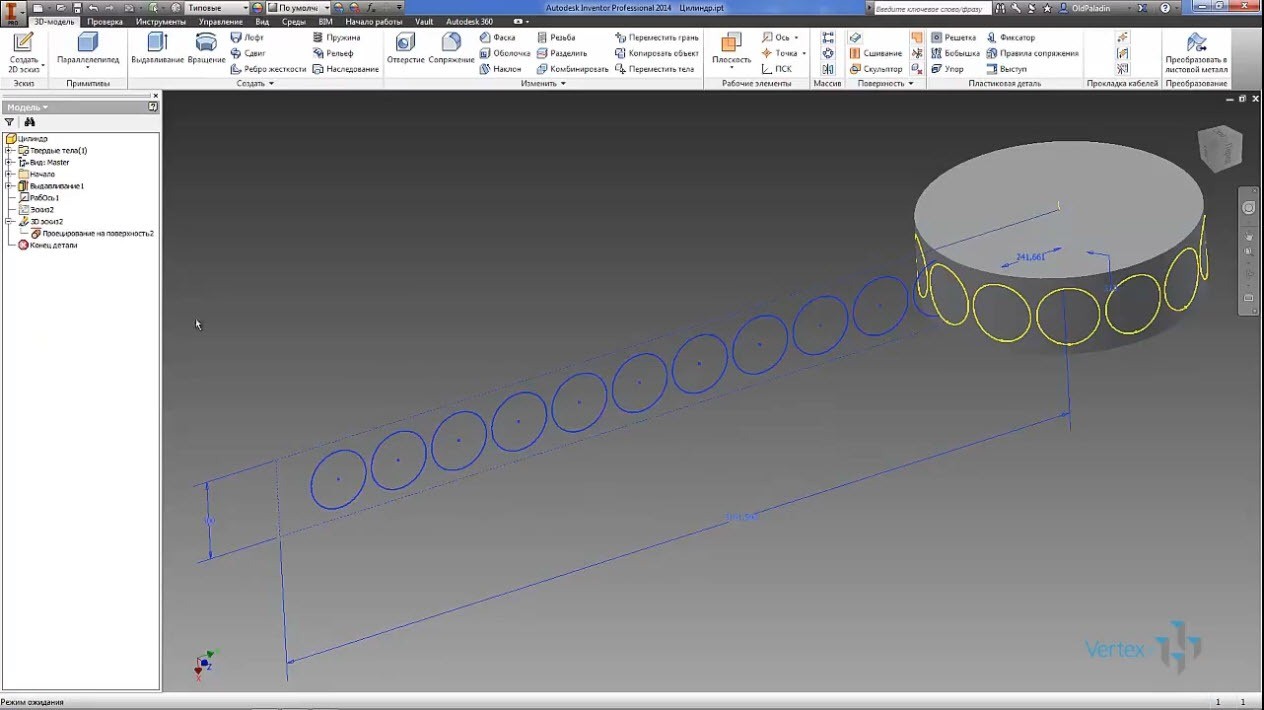
Нічого не домігшись від проектованих фігур, виконуємо рельєфну операцію на тій же циліндричній поверхні.
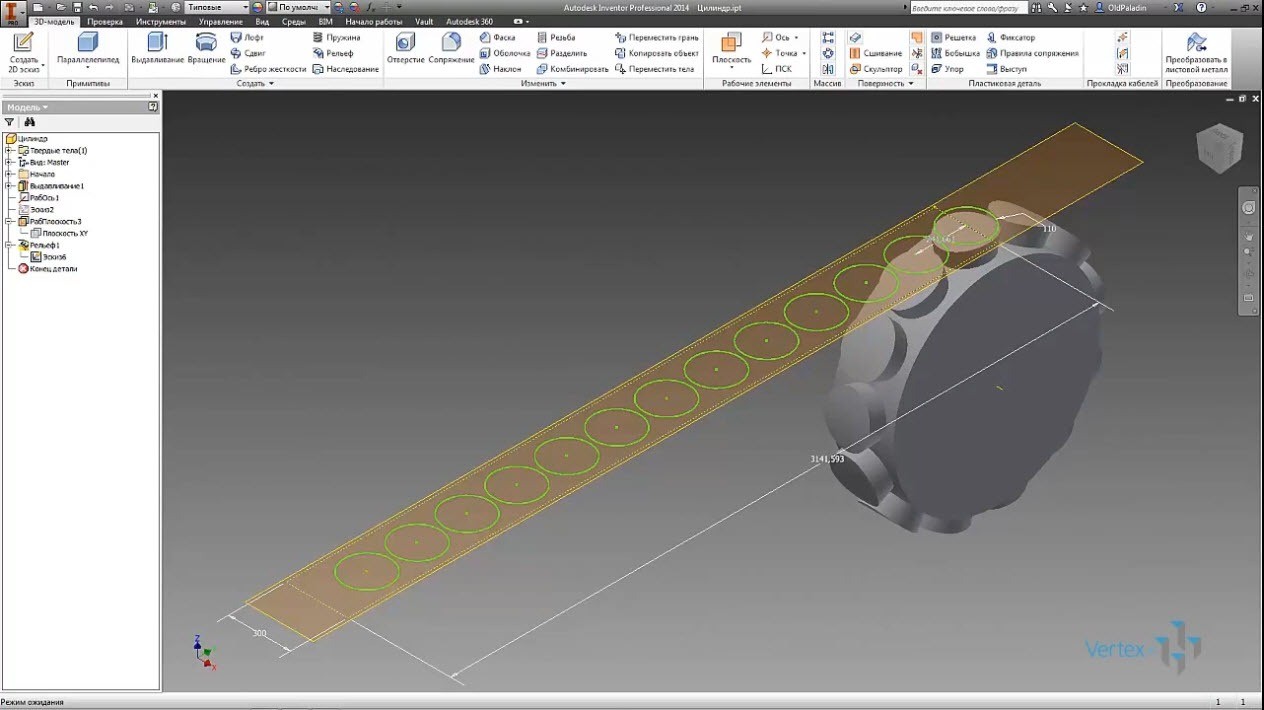
Зараз результат надихає, і ми з ентузіазмом будуємо ескізи з майбутньою шиною малюнка протектора. Використання довідки з інтернету.
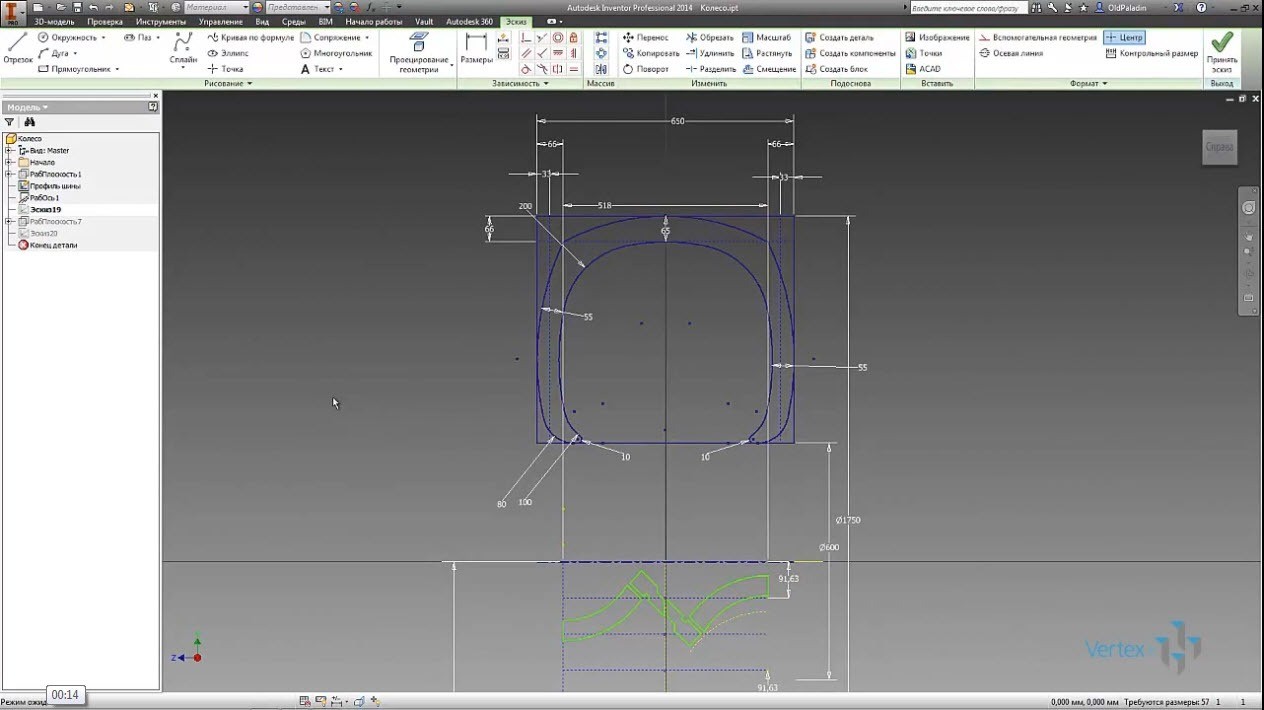
Зауважимо, що ескіз профілю шини та ескіз малюнка протектора – це два різних ескізи.

Використовуючи діаметр циліндричної поверхні числа π і розміри малюнка протектора, визначимо число для прямокутного масиву, за допомогою якого зробимо повну розгортку майбутнього протектора.
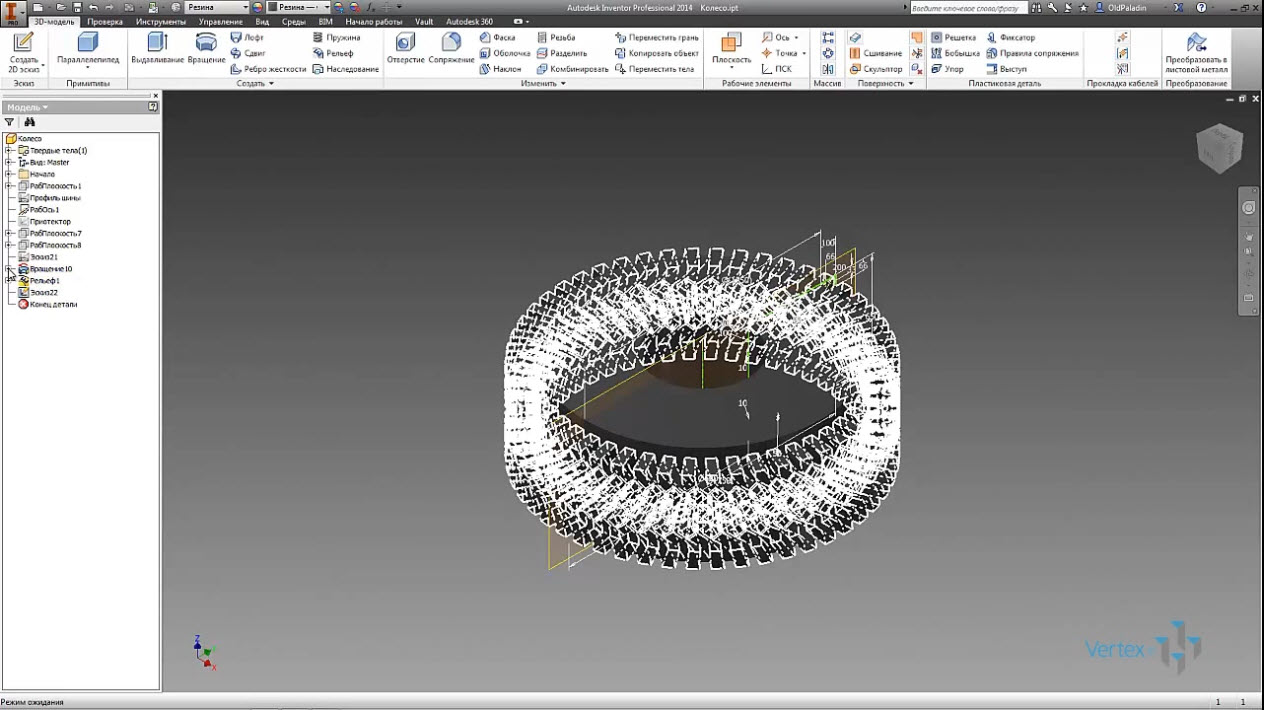
Після операції рельєф і поява на циліндричній поверхні протектора, видавлюється з запасом в висоту рельєфу, і починаються обіцяні маленькі хитрощі.
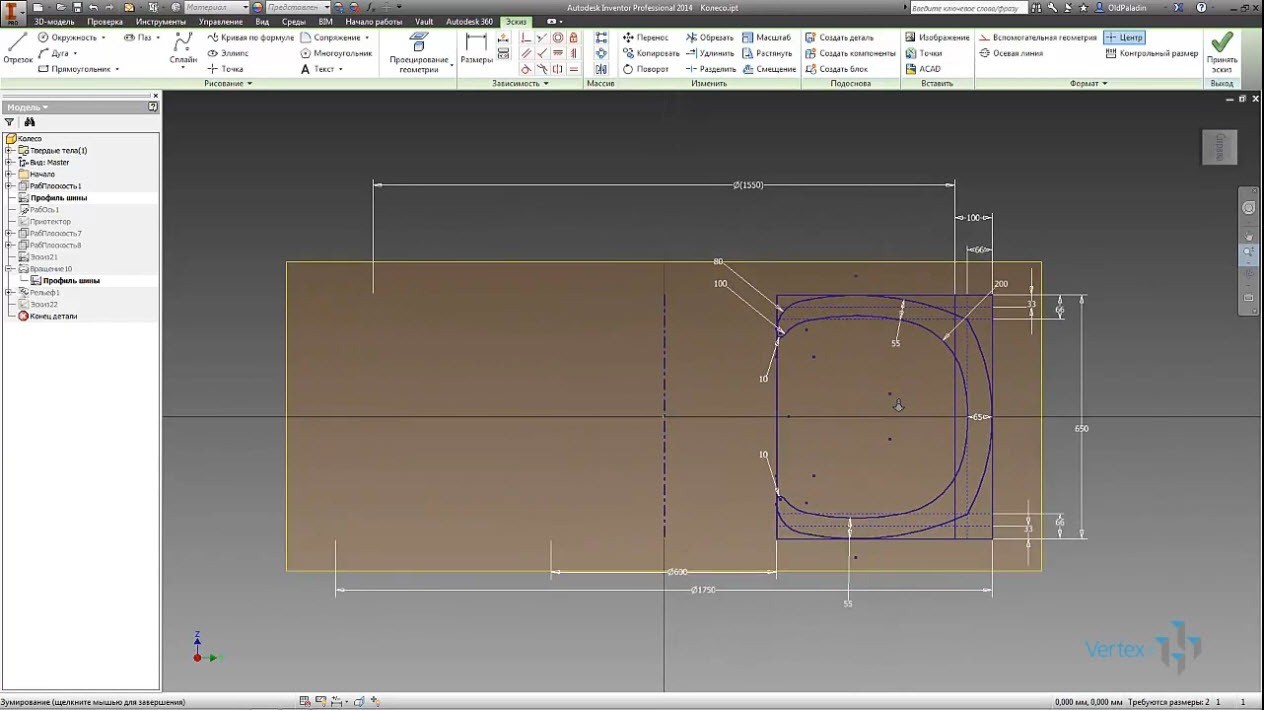
Найбільша хитрість – багаторазово копіювати ескіз профілю шини і маніпулювати його елементами. Робимо ескіз для формування бічних поверхонь шини, видаляємо непотрібні елементи і додаємо в бічні лінії замикаючих ліній.
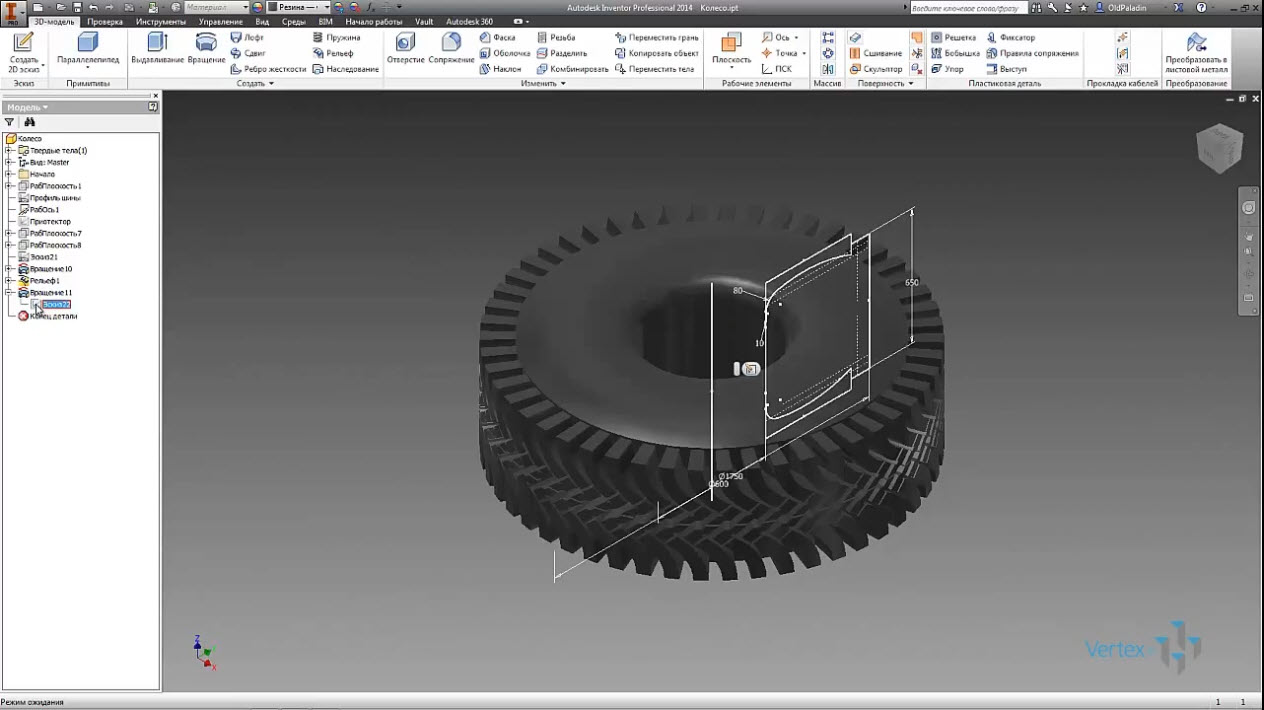
Робота обертання ескізу щодо осі шини, обрізка бортів відповідно до наших ідеальними уявленнями про шини.

Давайте оцінимо це, давайте захопимося ним. На щастя, можна зробити перетин і оцінити подальші дії.

Ми ще раз переконалися в приємній округлості бічних поверхонь, тепер до циліндричної поверхні, на якій лежить рельєф протектора, потрібно додати вигнуту поверхню, від чого залежить все зовнішнє зображення шини.
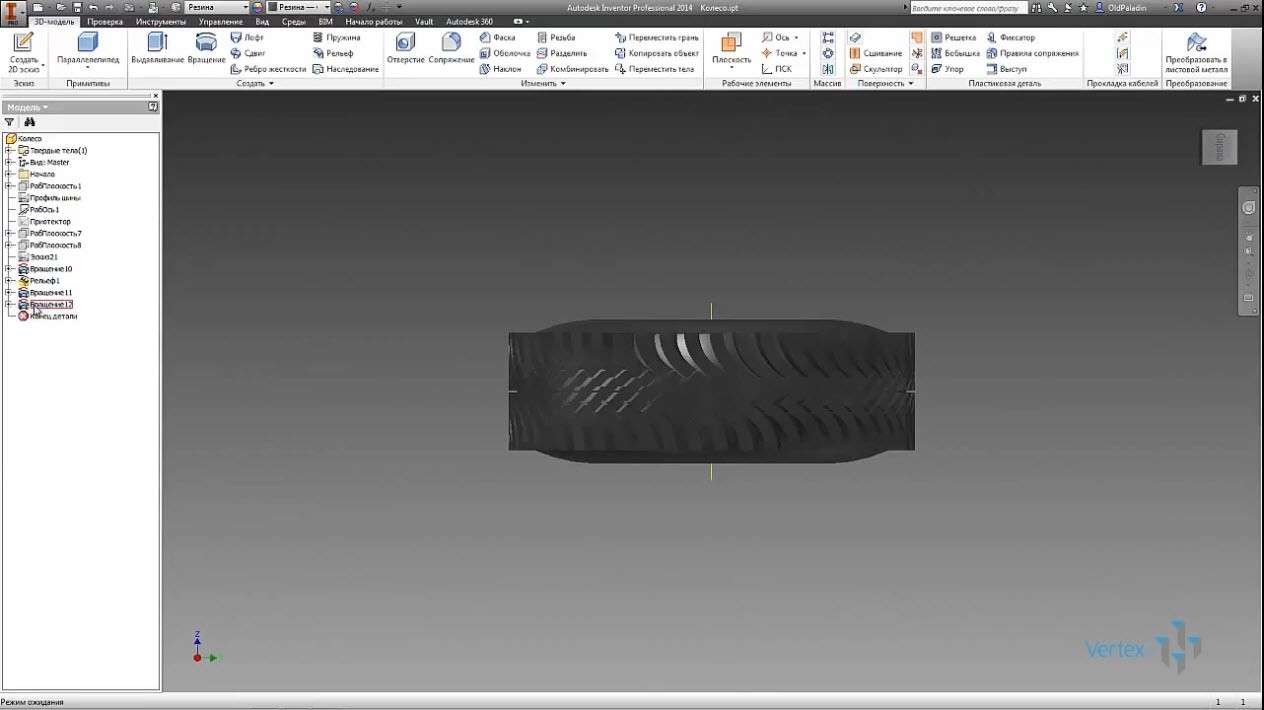
Для цього скопіюйте ескіз профілю шини, попрацюйте з ним, видаліть з нього все зайве і додайте замкнутий контур відповідної кривої поверхні. В результаті виходить ця закрита ділянка ескізу, яка нам знадобиться в якості обрізаної поверхні.
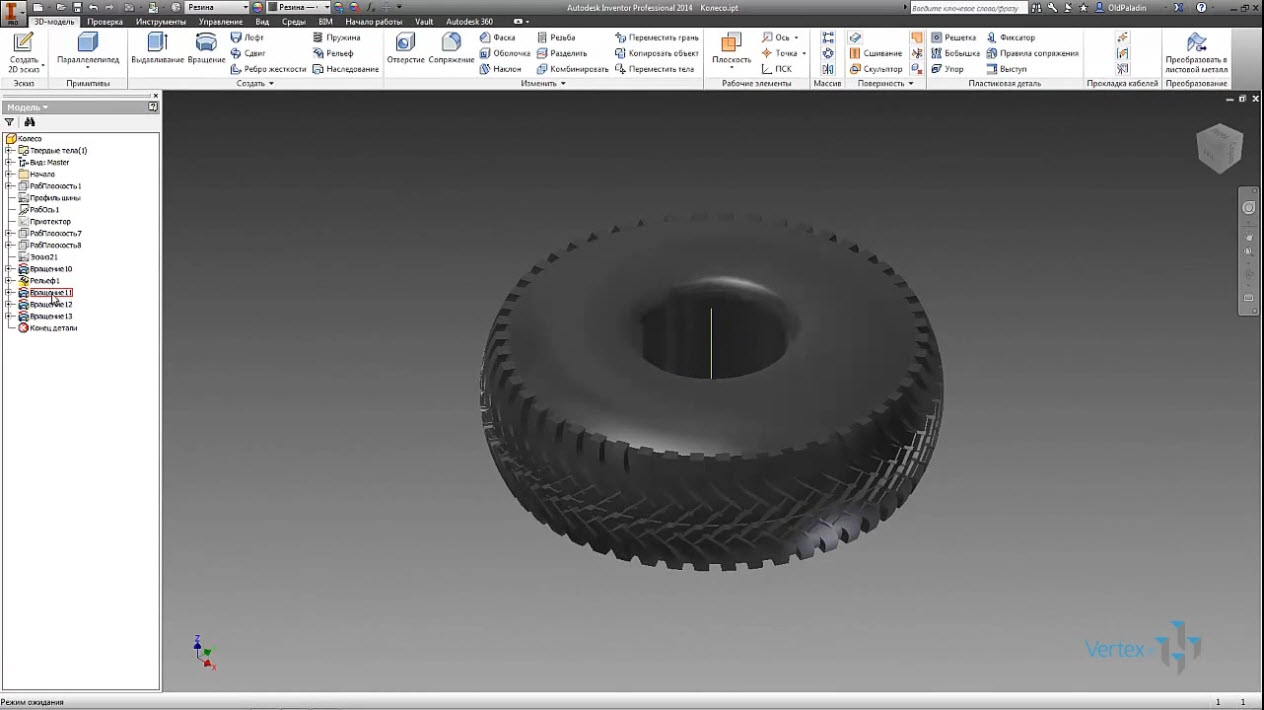
Ми бачимо різак, за допомогою якого будемо утворювати криву, що утворює поверхню. Провівши операцію обертання навколо осі шини з відніманням, отримаємо за допомогою цього ескізу зовнішню криволінійну поверхню шини. Скопіюйте ескіз профілю ще раз і залиште тільки внутрішній профіль.
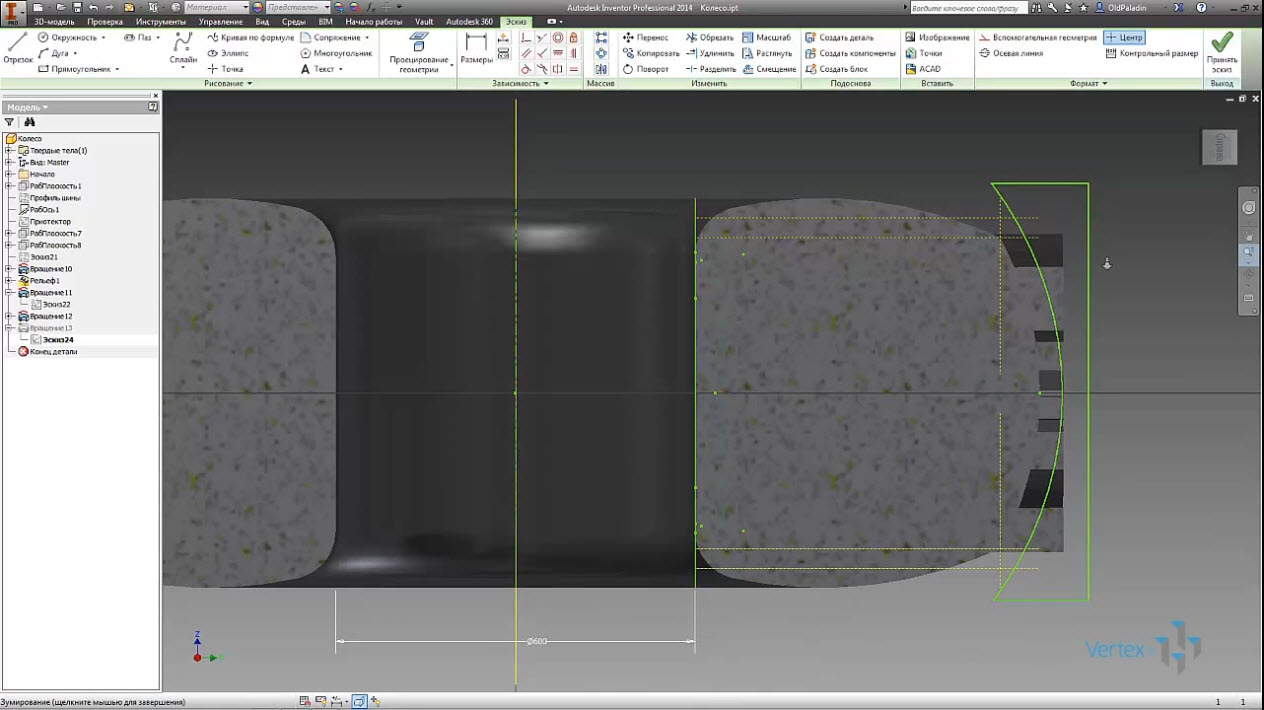
Виріжте внутрішню частину шини, в якій розміщується камера. На поперечному перерізі не вистачає шнура і шарів тканини, гуми, нам така деталь нам не потрібна.
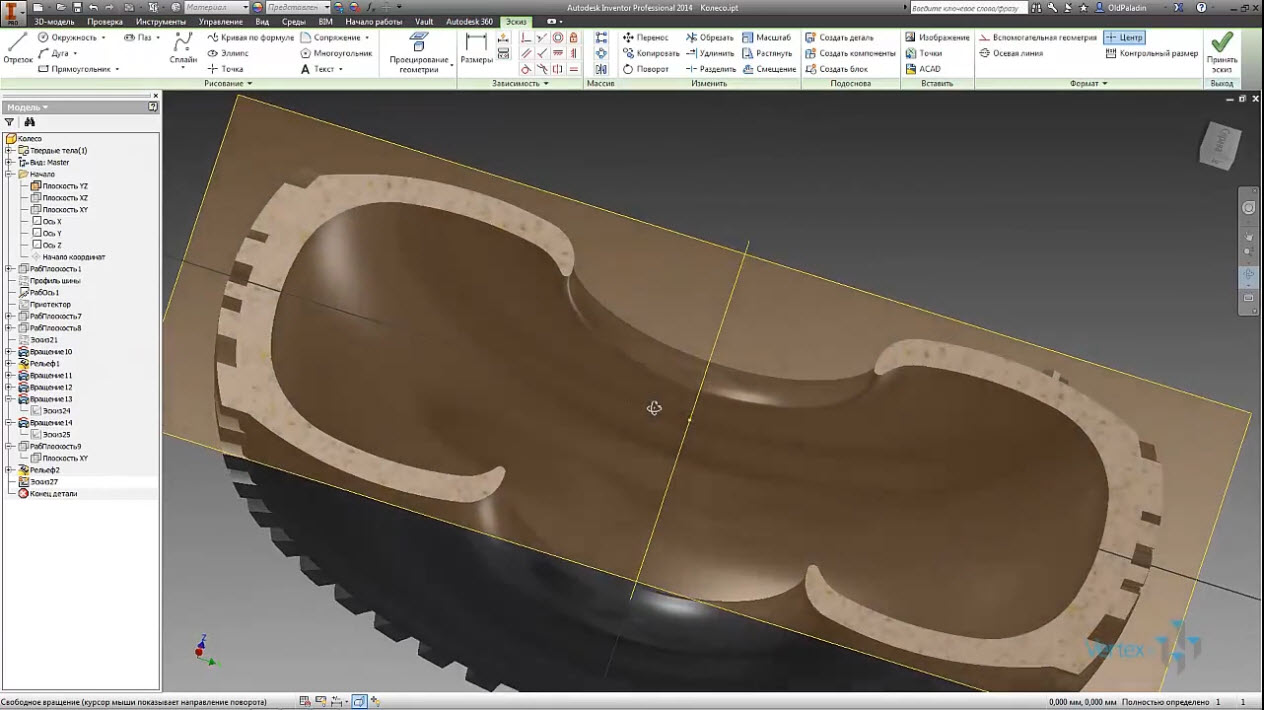
Якби ми зробили форму, то для кожної грані окремих частин протектора нам довелося б виконувати операції з видалення фаски і спарювання. Ми не робимо форму, результат нас влаштовує.


